ノートパソコンのバッテリー寿命を最大限に延ばすWindows 11の設定10選

ノートパソコンのバッテリーは時間の経過とともに劣化し、容量が低下するため、稼働時間が減少します。しかし、Windows 11 の設定をさらに細かく調整すると、バッテリー寿命が著しく向上するはずです。
バッテリー寿命を延ばす効果的な方法は、充電レベルを 80% に制限することです。Windows 11にはバッテリー充電を制限する直接的なオプションはありませんが、メーカー固有のツールや BIOS 設定を使用すれば制限できます。
1. Lenovoノートパソコンの充電制限を設定する
Windows 11 を実行するほぼすべての Lenovo ラップトップには、同社のLenovo Vantage アプリがプリインストールされています。
このアプリは、コンピューターのパフォーマンスを最適化し、デバイスのセキュリティを向上させるオプションを提供するだけでなく、充電制限を設定できる機能も備えています。
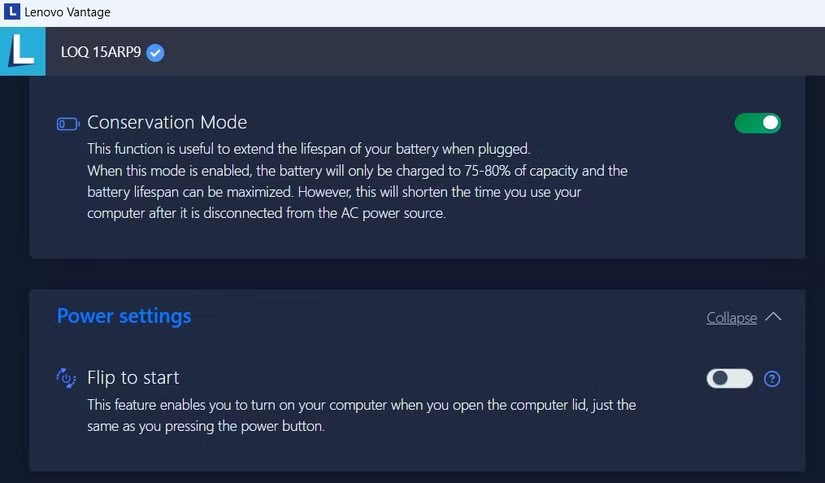
注意: 古いバージョンのアプリを使用している場合、Lenovo Vantage アプリの外観が異なる場合があります。ただし、[デバイス] > [電源]メニューに移動して、バッテリー充電制限を有効にすることはできます。
すべての操作が完了しました! Lenovo ノートパソコンでは、バッテリーは 75 ~ 80% の容量までしか充電されません。充電中は、タスクバーのバッテリー アイコンに小さなハートが表示され、スマート充電が有効になっていることが示されます。
2. HPノートパソコンの充電制限を設定する
HP ノートパソコンでバッテリ充電制限を設定するのは、 BIOS メニューにアクセスするほど簡単ではありません。この機能は HP のビジネス ラップトップでのみ利用できるため、誰もが使用できるわけではありません。
この機能をサポートする HP ラップトップをお持ちの場合は、80% を超えて充電されないようにすることで、バッテリーの寿命を延ばすことができます。これを行うには、次の手順に従います。
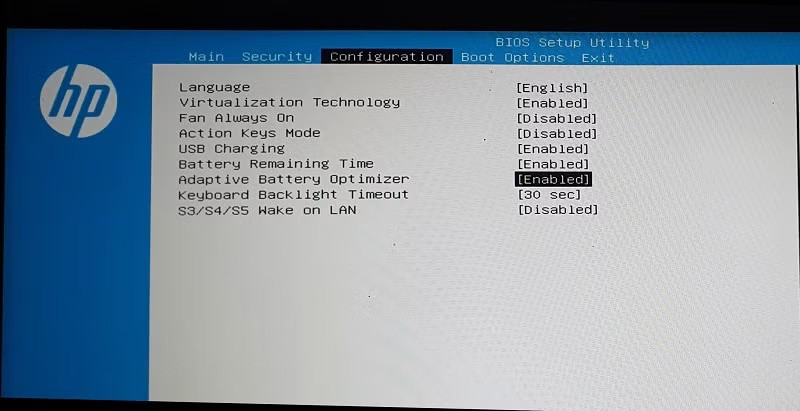
HP ラップトップの BIOS または UEFI メニューは、モデルによって異なる場合があります。ただし、ラップトップがサポートしている場合は、[構成]または[詳細設定]タブでオプションを見つけることができるはずです。
3. Asusノートパソコンの充電制限を設定する
MyAsusアプリのおかげで、Asus ノートパソコンでバッテリー充電制限を有効にするのは非常に簡単です。このアプリはほとんどの Asus ノートパソコンにプリインストールされており、Microsoft ストアからダウンロードすることもできます。
このアプリには、バッテリーの充電を全容量の 80% に制限するバッテリー ケア モードオプションが含まれています。このオプションを有効にする方法は次のとおりです。
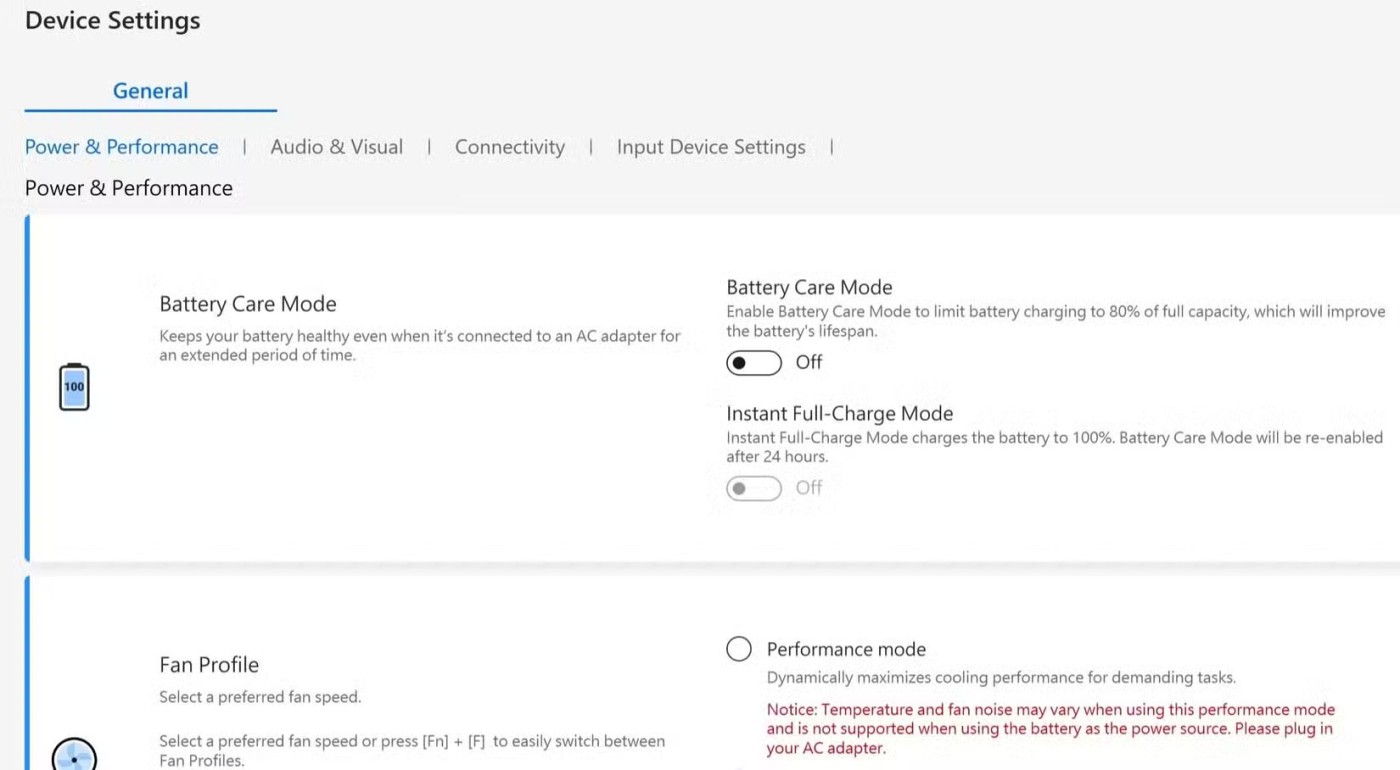
ヒント: 旅行や仕事など、特定の理由で Asus ノートパソコンを 100% まで充電する必要がある場合は、「インスタント フル充電モード」という便利な切り替え機能があります。このボタンを有効にすると、ノートパソコンを 24 時間 100% まで充電できます。その後、充電制限は自動的に 80% に戻ります。
4. Acerノートパソコンの充電制限を設定する
Acer のノートパソコンをお持ちの場合は、Acer Care Centerアプリを使用すると、バッテリーの充電が 80% を超えるのを簡単に防ぎ、バッテリーをより長く最適な状態に維持することができます。
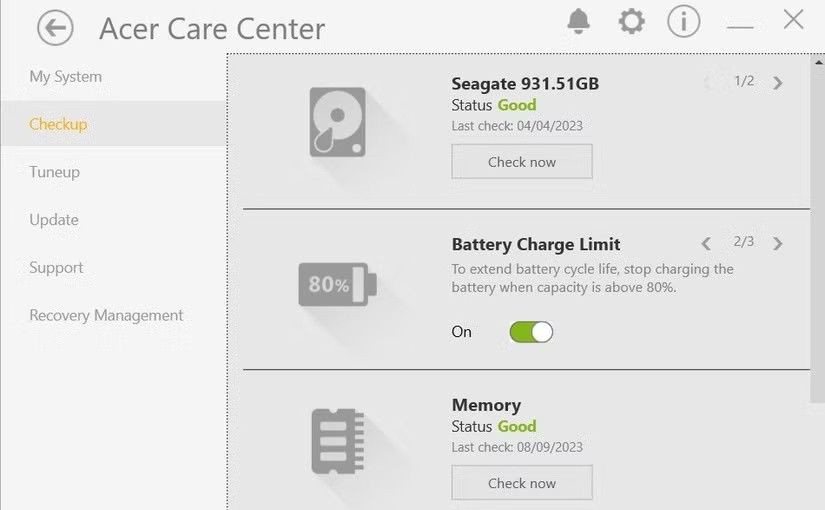
上記の手順を完了すると、バッテリーが 80% に達すると、Acer ラップトップは自動的に充電を一時停止します。 Acer Care Center アプリに「バッテリー充電制限」オプションが表示されない場合は、お使いのノートパソコンがこの機能をサポートしていないことを意味します。
5. Dellノートパソコンの充電制限を設定する
Lenovo、Asus、Acer などと同様に、Dell でも、ユーザーが独自のアプリケーションであるDell Power Managerを通じてバッテリー充電制限機能を有効にできるようにしています。
ノートパソコンにこのアプリがインストールされていない場合は、Microsoft Store からダウンロードできます。次に、次の手順に従って、バッテリーの充電を 80% に制限します。
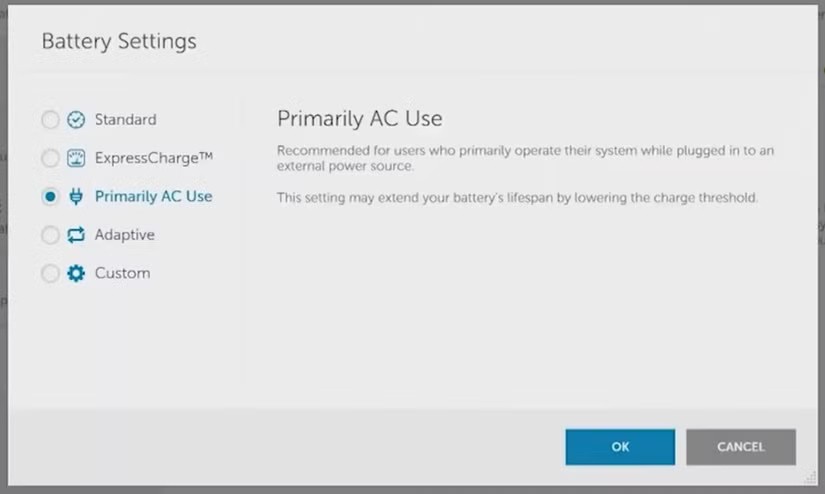
さらに細かく制御したい場合は、Dell Power Manager を使用してカスタムの充電制限を設定することもできます。これを行うには、 「バッテリー設定」ページで「主に AC 使用」ではなく「カスタム」オプションを選択します。次に、スライダーを使用して、バッテリー充電制限を希望のパーセンテージに設定します。
6. MSIラップトップの充電制限を設定する
最後に、MSI ラップトップ ユーザーは、MSI のサポート Web サイトで入手できるDragon Centerアプリを使用して、バッテリー充電制限を有効にすることができます。ノートパソコンにアプリをダウンロードしてインストールし、次の手順に従ってバッテリーの充電を制限します。
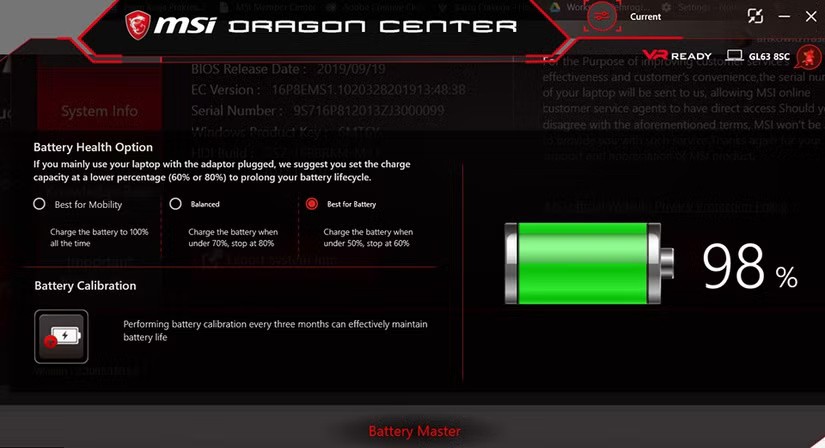
この設定を有効にすると、MSI ラップトップは 80% で充電を停止し、バッテリー レベルが 70% を下回ったときにのみ充電を再開します。
バッテリー寿命をさらに延ばしたい人のために、「バッテリーに最適」オプションもあります。このモードは、バッテリー残量が 60% になると充電を停止し、バッテリー残量が 50% まで低下すると充電を再開するため、さらに省電力化が図れます。
ほとんどのノートパソコンでは、メーカーが提供するアプリケーションを使用して充電制限を簡単に設定できます。これらのアプリの中には、バッテリーの状態を維持するためにカスタム充電しきい値を設定する機能などの追加機能を備えたものもあるので、ぜひ調べてみてください。
ノートパソコンがこの機能をサポートしていない場合でも、心配する必要はありません。バッテリーが 80% に達するとアラートを表示するサードパーティ アプリを使用して、充電習慣を管理することができます。
ノートパソコンのバッテリーは時間の経過とともに劣化し、容量が低下するため、稼働時間が減少します。しかし、Windows 11 の設定をさらに細かく調整すると、バッテリー寿命が著しく向上するはずです。
2023年、マイクロソフトは人工知能に大きく賭け、OpenAIと提携してCopilotを実現しました。
Microsoft は、2023 年 5 月に Windows 11 22H2 KB5026446 (ビルド 22621.1778) (Moment 3 とも呼ばれる) で Bluetooth LE (低エネルギー) オーディオ サポートを導入しました。
Windows 11 が正式にリリースされました。Windows 10 と比較すると、Windows 11 にはインターフェースから新機能まで多くの変更点があります。詳細は下記の記事をご覧ください。
90 年代バージョンの Windows のノスタルジックなユーザー インターフェイスには、いつも信じられないほどクールなところがあります。
3年以上前、マイクロソフトがWindows 11を発表したとき、このオペレーティングシステムはすぐに大きな論争を巻き起こしました。
Mac で Windows 11 の起動可能な USB を作成するのは、Windows PC で作成するよりも間違いなく難しいですが、不可能ではありません。
Windows 11は2021年10月5日に正式にリリースされました。これまでのWindows 10の主要なアップグレードとは異なり、Microsoftは今回はユーザーにアップグレードを推奨していません。
開発者の NTDEV は、わずか 100 MB の Windows 11 の簡素化されたバージョンを作成しました。
Microsoft は、Snapdragon X 搭載の Copilot+ PC で、より高度な AI 機能のほとんどを発表し、Intel および AMD 搭載の Copilot+ PC の多くを除外しました。
2024 年 10 月のレポートでは、他のバージョンの Windows と比較した Windows 11 の市場シェアの概要を示します。
現在テスト中の最新の変更により、Windows 11 のスタート メニューの最も厄介な問題の 1 つが解決され、実際にリリースされることを期待しています。
Windows 11 では、タスクバーは画面下部の表示スペースのごく一部しか占めません。
Microsoft は、ユーザーをプレミアム Office アプリに移行させるために、無料のリッチ テキスト エディター WordPad を 2023 年末に廃止する予定です。
Windows フォト ビューアーは、Windows XP と同時に初めてリリースされ、すぐに Windows で最も頻繁に使用されるツールの 1 つになりました。
VPNとは何か、そのメリットとデメリットは何でしょうか?WebTech360と一緒に、VPNの定義、そしてこのモデルとシステムを仕事にどのように適用するかについて考えてみましょう。
Windows セキュリティは、基本的なウイルス対策だけにとどまりません。フィッシング詐欺の防止、ランサムウェアのブロック、悪意のあるアプリの実行防止など、様々な機能を備えています。しかし、これらの機能はメニューの階層構造に隠れているため、見つけにくいのが現状です。
一度学んで実際に試してみると、暗号化は驚くほど使いやすく、日常生活に非常に実用的であることがわかります。
以下の記事では、Windows 7で削除されたデータを復元するためのサポートツールRecuva Portableの基本操作をご紹介します。Recuva Portableを使えば、USBメモリにデータを保存し、必要な時にいつでも使用できます。このツールはコンパクトでシンプルで使いやすく、以下のような機能を備えています。
CCleaner はわずか数分で重複ファイルをスキャンし、どのファイルを安全に削除できるかを判断できるようにします。
Windows 11 でダウンロード フォルダーを C ドライブから別のドライブに移動すると、C ドライブの容量が削減され、コンピューターの動作がスムーズになります。
これは、Microsoft ではなく独自のスケジュールで更新が行われるように、システムを強化および調整する方法です。
Windows ファイルエクスプローラーには、ファイルの表示方法を変更するためのオプションが多数用意されています。しかし、システムのセキュリティにとって非常に重要なオプションが、デフォルトで無効になっていることをご存知ない方もいるかもしれません。
適切なツールを使用すれば、システムをスキャンして、システムに潜んでいる可能性のあるスパイウェア、アドウェア、その他の悪意のあるプログラムを削除できます。
以下は、新しいコンピュータをインストールするときに推奨されるソフトウェアのリストです。これにより、コンピュータに最も必要な最適なアプリケーションを選択できます。
フラッシュドライブにオペレーティングシステム全体を保存しておくと、特にノートパソコンをお持ちでない場合、非常に便利です。しかし、この機能はLinuxディストリビューションに限ったものではありません。Windowsインストールのクローン作成に挑戦してみましょう。
これらのサービスのいくつかをオフにすると、日常の使用に影響を与えずに、バッテリー寿命を大幅に節約できます。
Ctrl + Z は、Windows で非常によく使われるキーの組み合わせです。基本的に、Ctrl + Z を使用すると、Windows のすべての領域で操作を元に戻すことができます。
短縮URLは長いリンクを簡潔にするのに便利ですが、実際のリンク先を隠すことにもなります。マルウェアやフィッシング詐欺を回避したいのであれば、盲目的にリンクをクリックするのは賢明ではありません。
長い待ち時間の後、Windows 11 の最初のメジャー アップデートが正式にリリースされました。




























